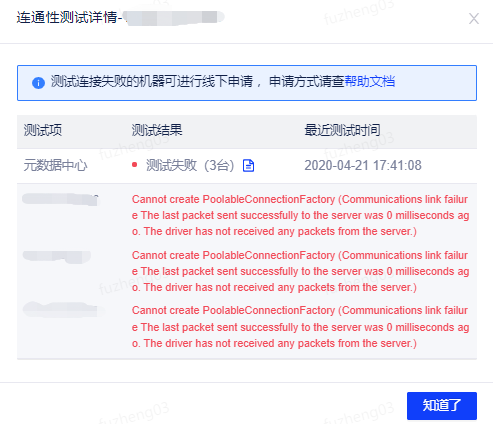数据源登记
数据源登记包括以下几个环节:
- 选择需要登记的数据源类型;
- 填写登记信息;
- 测试连接;
- 如果测试通过,则数据源登记成功;反之,检查并重新编辑数据源登记信息再进行连通性测试。
1.在数据传输页面,单击左侧菜单栏数据源管理,将跳转至项目中心(新)- 数据源管理页面;
选择需要登记的数据源类型
2.单击数据源登记按钮,选择需登记的数据源类型图标。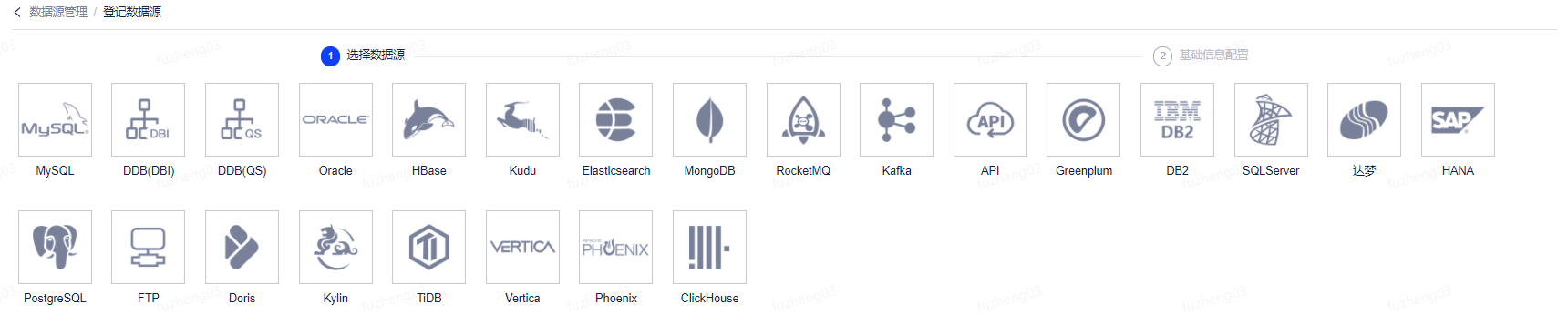
填写登记信息
根据要求填写数据源登记信息(此处界面以MySQL为例):
| 基础信息 | 说明 |
|---|---|
| 源系统账号鉴权 | 开启后,项目组内用户需要配置对应的源系统账号和密码,否则操作该数据源时会因无权限失败,默认为关闭。 |
| 数据源名称 | 新建数据的名称,要求数据长度为1-64个字符。 |
| 归属项目 | 选择对应的项目。 |
| 负责人/协助管理者 | 有该数据源的管理权限,包括编辑、设置“源系统账号映射”(需开启“源系统账号鉴权”)。 |
| 版本 | 1. 数据源的版本,例如,数据源为MySQL 5.7,此处选择为5。 2. 不同数据源类型此处枚举值不同。 |
| 数据源连接 | 1. 访问数据库的连接方式。 2. 以MySQL为例,此处需要填写数据库名称、IP 、端口等信息,格式为jdbc:mysql://ServerIP:Port/Database。 |
| 用户名 | 访问数据库的用户名。 |
| 密码 | 访问数据库的密码。 |
源系统账号鉴权说明:
1. 开启后,支持对该数据源配置当前平台账号和该数据源的系统账号的映射关系,实现用户在离线开发中运行任务操作数据源时,使用该用户的本平台账号所映射的源系统账号执行;
2. 当前MySQL、VeritcaSQL、OracleSQL、GPSQL等4种数据源支持该功能。
测试连接
1.登记完成后,在数据源列表中单击更多按钮,在下拉菜单中选择测试连接;
2.待测试完成后,查看状态连接测试,如状态为测试通过,则表示元数据中心服务可正常访问登记的数据源信息,正确获取数据库表内容。
测试通过: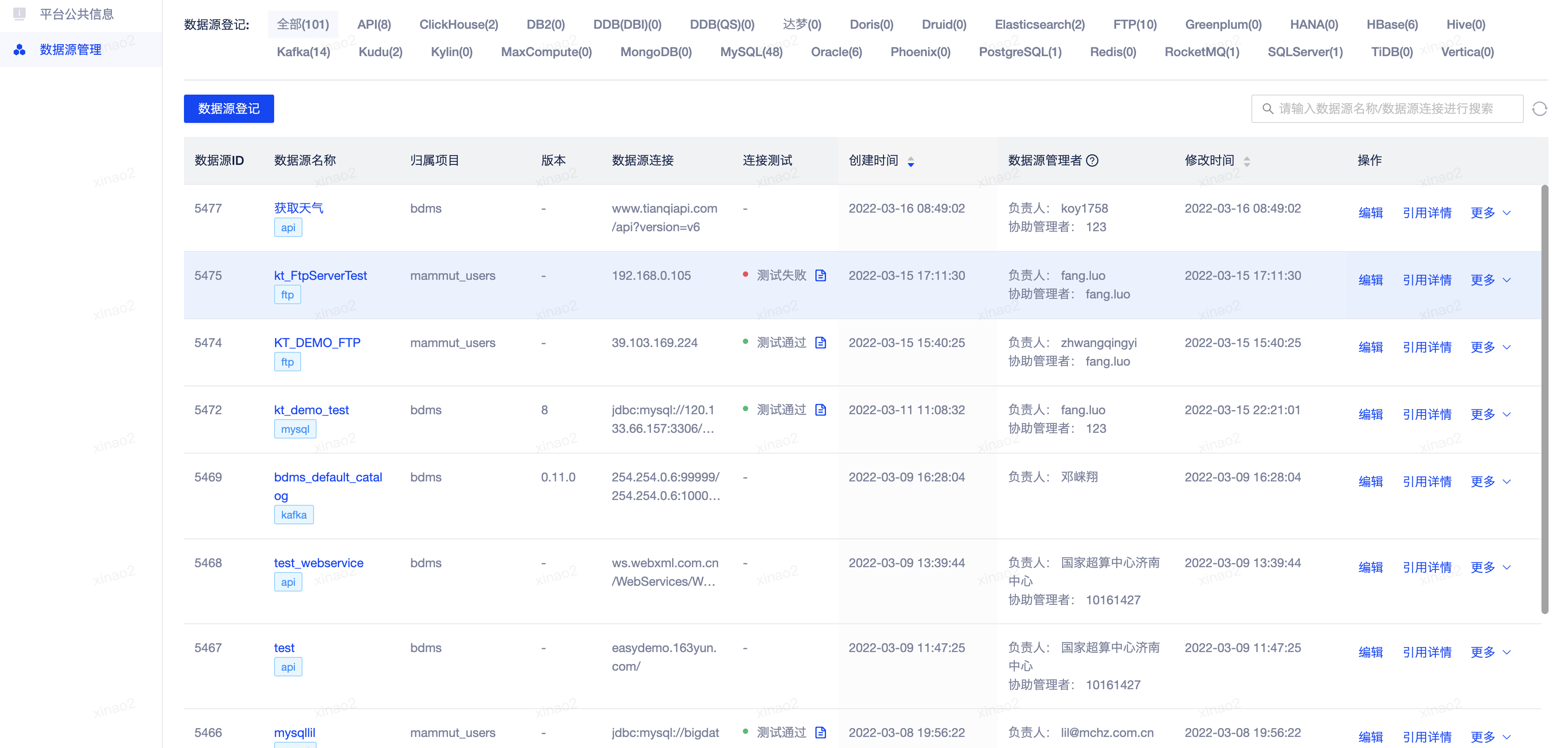

如果测试失败可查看失败原因,单击测试失败旁边的图标,在连通性测试详情页中查看失败原因。
测试失败: